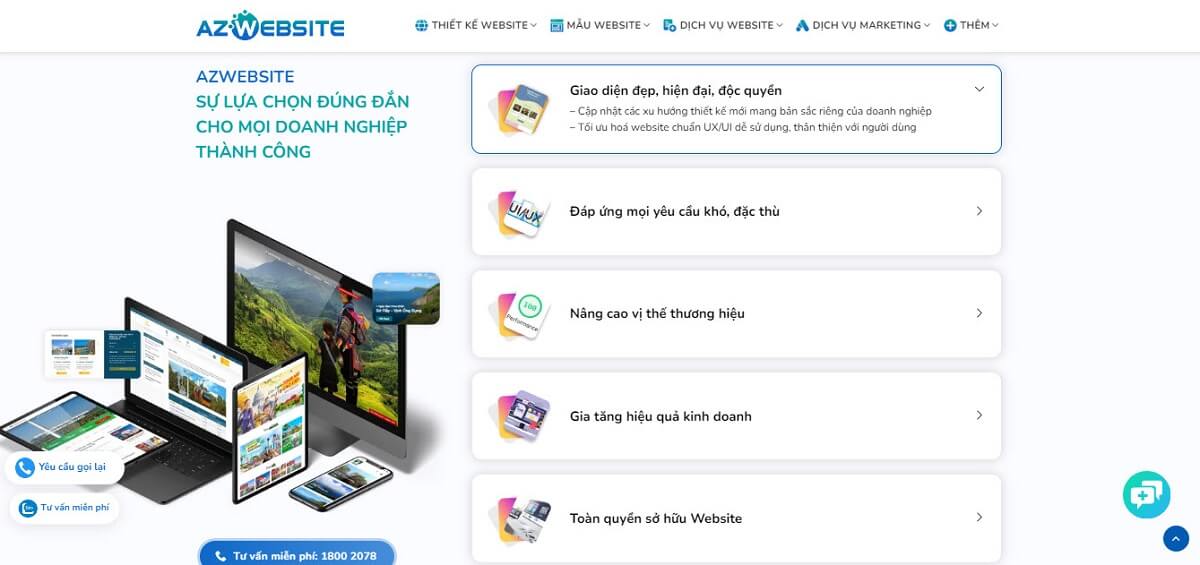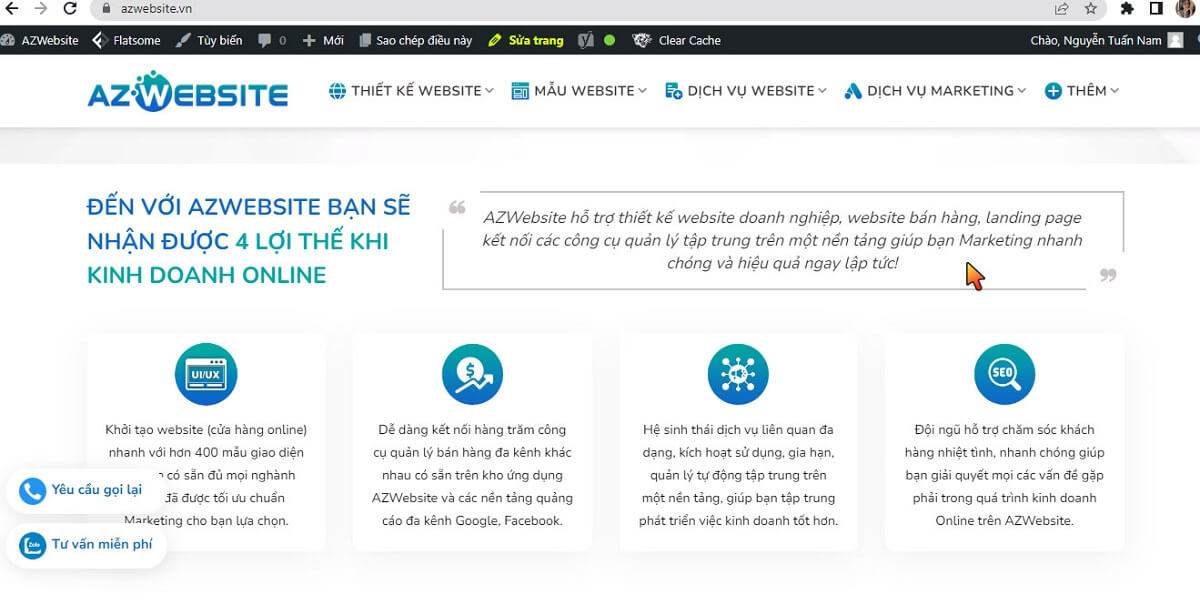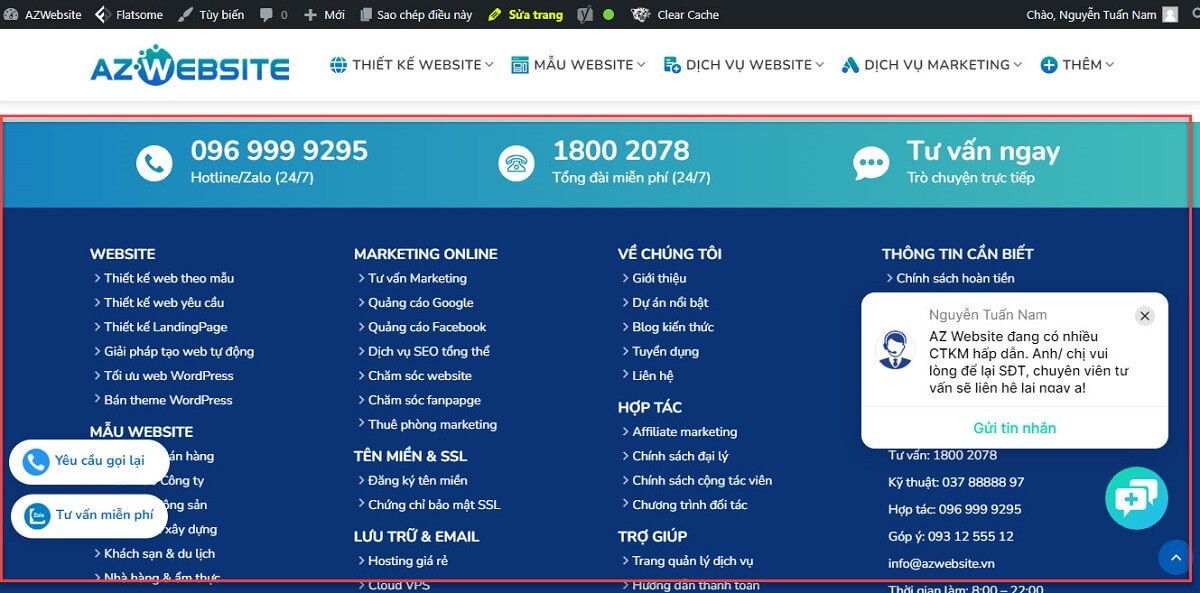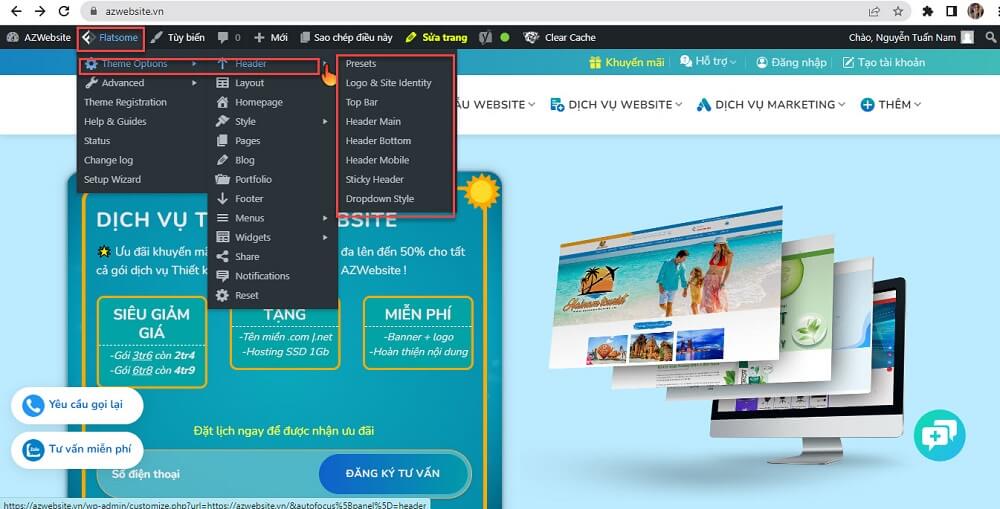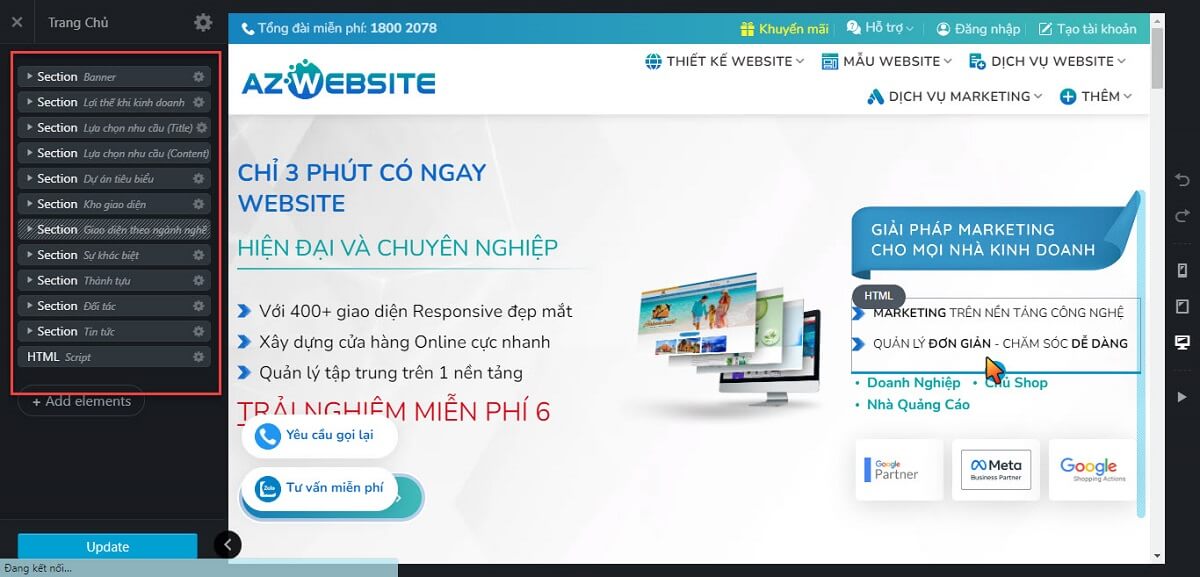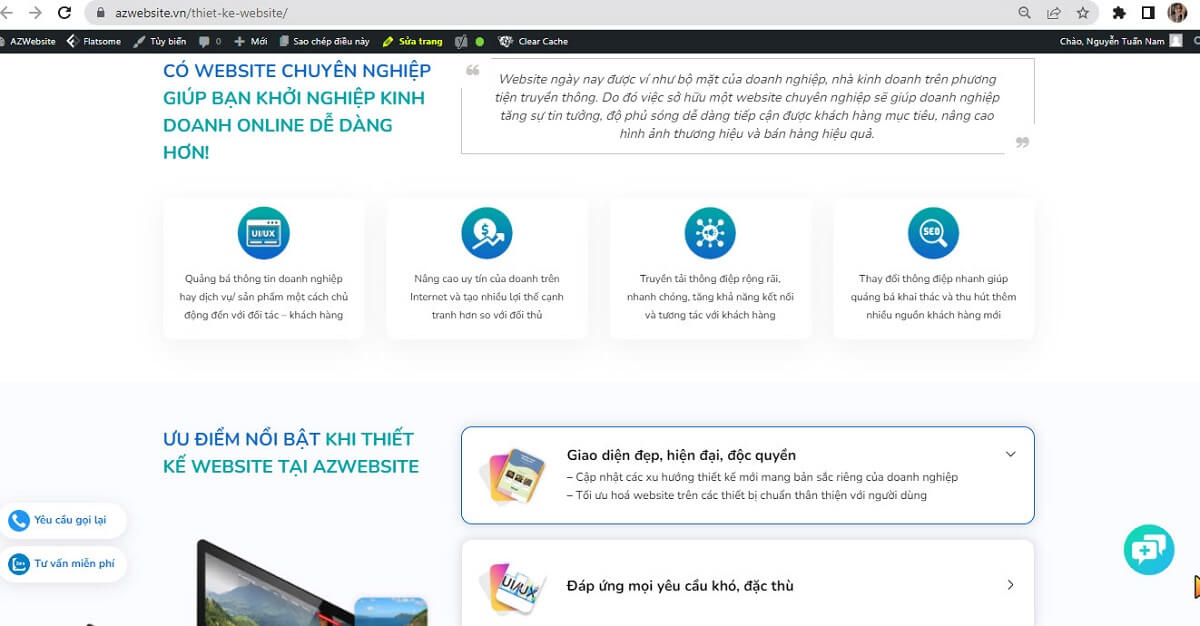Làm sao để có thể thêm, sửa, xóa sản phẩm trên wordpress một cách đơn giản nhất?. Bạn đang thắc mắc vấn đề này? Hãy cùng theo dõi ngay các bước hướng dẫn thêm, sửa, xóa, sản phẩm trên wordpress trong bài viết này nhé!
Hướng dẫn thêm, sửa, xóa sản phẩm
Trước tiên bạn hãy truy cập và đăng nhập vào admin website mà bạn đang muốn thực hiện các thao tác trên.
Cách thêm mới 1 sản phẩm
Bước 1: Trên thanh công cụ trạng thái, bạn di chuyển chuột vào danh mục “Sản Phẩm”. Trong đó có “Tất cả sản phẩm”, “Thêm mới”, “Danh mục”,.. là các tính năng để quản lý sản phẩm trong wordpress.
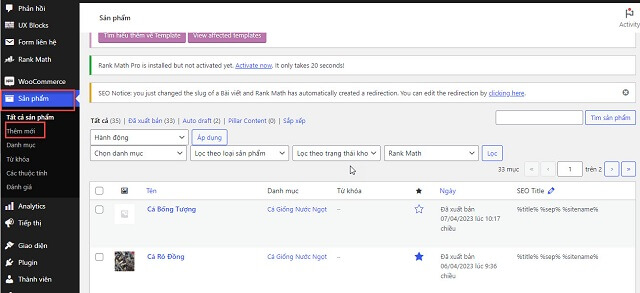
Bước 2: Tiếp đến bạn chọn vào mục “Thêm mới”, sau khi giao diện thêm mới sản phẩm hiện ra. Bạn cần thực hiện chi tiết các thông tin như sau:
- Tên sản phẩm: Tên của sản phẩm mà bạn muốn hiển thị
- Mô tả chi tiết: Mô tả chi tiết và cụ thể cho sản phẩm
- Thiết lập dữ liệu cho sản phẩm: Cụ thể như thiết lập giá bán, giá khuyến mãi, trạng thái còn hàng hay hết hàng,…
- Mô tả ngắn: Mô tả giới thiệu các thông tin sản phẩm, chi tiết dịch vụ
- Danh mục sản phẩm: Danh mục mà sản phẩm này thuộc vào
- Ảnh sản phẩm: Ảnh đại diện của sản phẩm. Lưu ý: ảnh nên to, đẹp, rõ ràng, chất lượng ảnh không bị vỡ và không có thông tin của đối thủ.
- Album hình ảnh sản phẩm: Thêm nhiều hinh ảnh hơn cho sản phẩm, để người xem hiểu và biết được nhiều về sản phẩm.
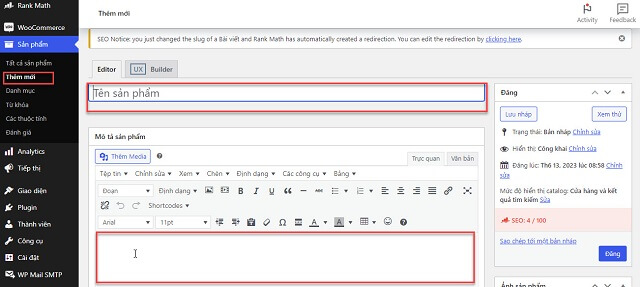
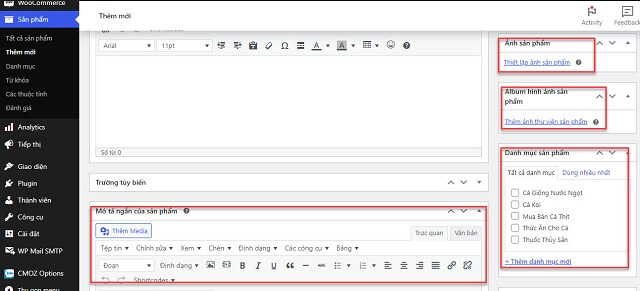
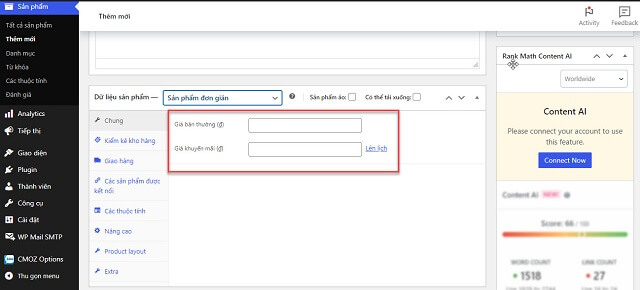
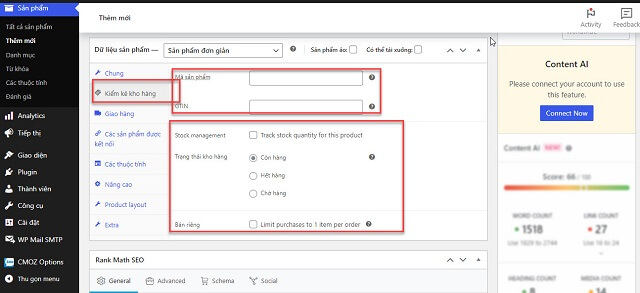
Bước 3: Sau khi đã điền đầy đủ thông tin cho sản phẩm, bạn có thể nhấn nút “Đăng” để đăng sản phẩm ngay. Hoặc chọn “Lưu nháp” để đăng sau.
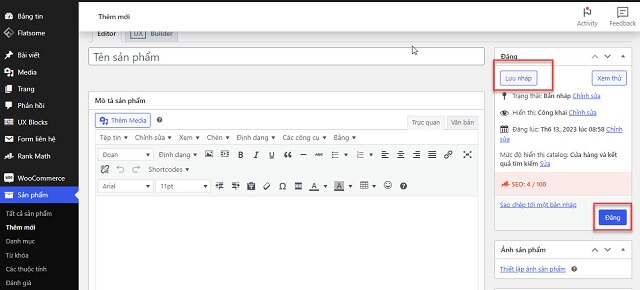
Cách sửa một sản phẩm
Bước 1: Truy cập vào danh mục sản phẩm trên thanh công cụ → Chọn “tất cả sản phẩm”.
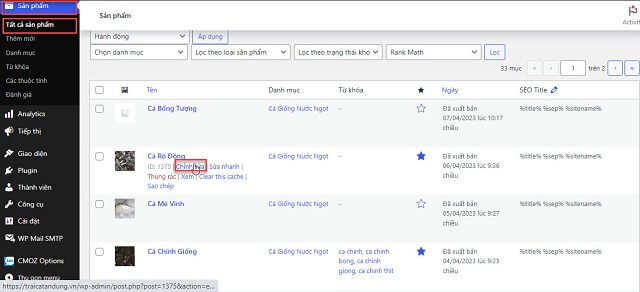
Bước 2: Lựa chọn sản phẩm cần sửa và nhấn vào “Chỉnh sửa”, các thao tác chỉnh sửa tương tự như thêm sản phẩm. Ngoài ra nếu bạn chỉ muốn thay đổi một số chi tiết nhỏ nào đó thì bạn có thể chọn “Sửa nhanh”.
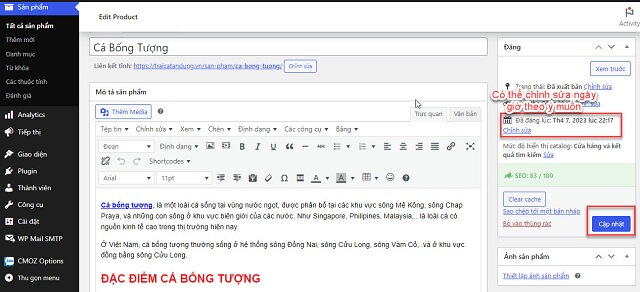
Bước 3: Sau khi chỉnh sửa xong bạn nhấn “Cập nhật” là đã hoàn thành việc chỉnh sửa. Bạn cũng có thể thay đổi chỉnh sửa ngày giờ cập nhật bài viết theo ý muốn của bạn.

Cách để xóa 1 sản phẩm
Bước 1: Truy cập vào danh mục sản phẩm trên thanh công cụ → Chọn tất cả sản phẩm.
Bước 2: Lựa chọn sản phẩm cần xóa và nhấn vào “Xóa” là bạn đã hoàn tất việc xóa 1 sản phẩm rồi.
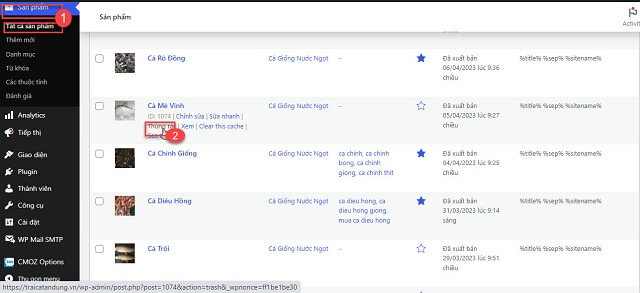
Qua bài viết hướng dẫn thêm, sửa, xóa sản phẩm này chắc hẳn bạn cũng đã biết được cách thực hiện đơn giản như nào rồi đúng không nào. Vậy thì đừng quên theo dõi và gửi những thắc mắc mà bạn đang gặp phải cho AZWebsite để được giải đáp nhanh nhất nhé!
Việc bạn cần làm là cần có một đội ngũ hiểu bạn, hiểu website của bạn, hiểu mô hình kinh doanh của bạn, hãy để lại lời nhắn cho AZWEBSITE:
- Liên hệ: azwebsite.vn
- Facebook: www.facebook.com/azwebsite.vn
- Email: info@sleek.vn
- Hotline: 0777 77 59 76
- Văn phòng miền Nam: 42 Trần Phú, Phường 4, Quận 5, Tp. Hồ Chí Minh
- Văn phòng miền Trung: 01A Ỷ Lan, Phường Thị Nại, Tp. Quy Nhơn, Bình Định